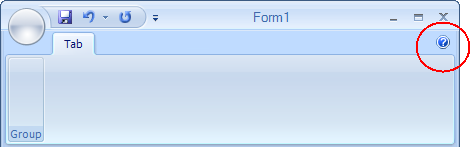設定ツールバー(RibbonConfigToolBar)には、必要なだけいくつでもコマンドを追加できます。リボン項目を設定ツールバーに追加するには、次の手順に従います。
プロパティウィンドウを使用した設定ツールバーへの項目の追加
以下の手順を実行します。
- リボンをクリックして、プロパティウィンドウにプロパティのリストを表示します。
- ConfigToolBar プロパティノードを拡張し、Items プロパティを選択して、(Collection) の右側の〈…〉ボタンをクリックします。
RibbonConfigToolBar 項目コレクションエディタが表示されます。 - [追加]ドロップダウンボタンをクリックして、リストから[RibbonButton]を選択します。 項目が[メンバ]リストに追加されます。

-
RibbonButton のプロパティウィンドウで、以下のプロパティを設定します。
- デフォルトでは、Text プロパティは[Button]に設定されています。 テキストを削除します。
- SmallImage プロパティドロップダウンをクリックしてから、2つ目のドロップダウンをクリックし、リストから[Help]画像を選択します。
- 〈OK〉をクリックして、コレクションエディタを閉じます。
プログラムによる設定ツールバーへの項目の追加
注意: 以下の例では、画像の含まれた埋め込みリソースを使用します。 リソースを埋め込むには、[プロジェクト]メニューから[プロジェクト名 のプロパティ]を選択します。 「リソース」タブから[リソースの追加]を選択し、既存のファイルを追加するか、新しいファイルを追加します。
設定ツールバーにプログラムで項目を追加するには、Form_Load イベントに次のコードを追加します。
Visual Basic コードの書き方
| Visual Basic |
コードのコピー
|
|---|---|
my.C1Ribbon1.ConfigToolBar.Items.Add(new RibbonButton(Properties.Resources.question)) |
|
C# コードの書き方
| C# |
コードのコピー
|
|---|---|
this.C1Ribbon1.ConfigToolBar.Items.Add(new RibbonButton(Properties.Resources.question)); |
|
このトピックの作業結果
次の図の設定ツールバーは、〈ヘルプ〉ボタンへのクイックアクセスを提供します。